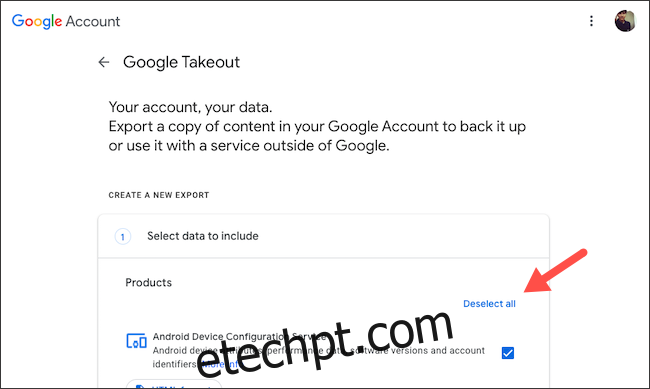O Google Fit abriga uma variedade de seus dados vitais de saúde que você gravou ao longo de meses ou até anos usando seu telefone, e é por isso que é fundamental fazer backup com frequência. Com a ferramenta de exportação de dados do Google, Takeout, você pode extrair uma cópia do seu Google Fit em minutos. Aqui está como usá-lo.
Dirija-se ao Site do Google Takeout e faça login com sua conta do Google. Clique no atalho “Desmarcar tudo” se estiver interessado apenas no Fit e não quiser que o arquivo inclua cópias de seus dados do restante dos serviços do Google.
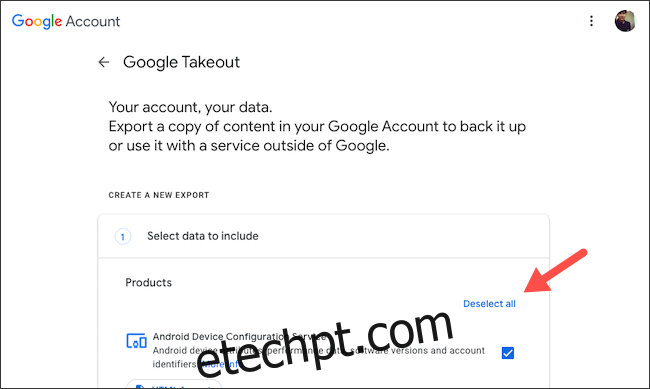
Procure “Ajustar” na lista e marque a caixa ao lado.
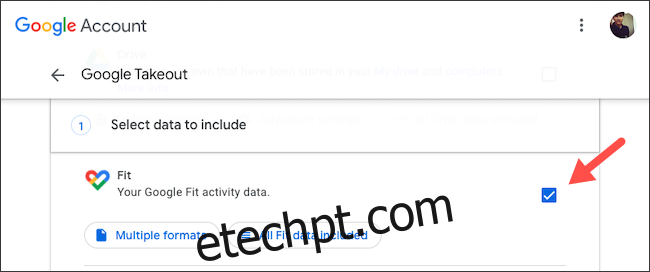
Clique no botão “Todos os dados de ajuste incluídos” para escolher se deseja fazer backup dos dados de suas atividades, dos resumos diários de suas sessões ou de ambos. A opção “Múltiplos formatos” informará em qual formato o Google arquivará seus dados do Fit.
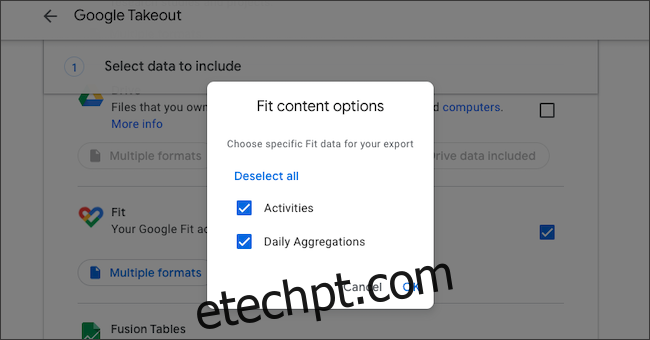
Agora, role para baixo até a parte inferior da página e pressione o botão “Próximo passo”.
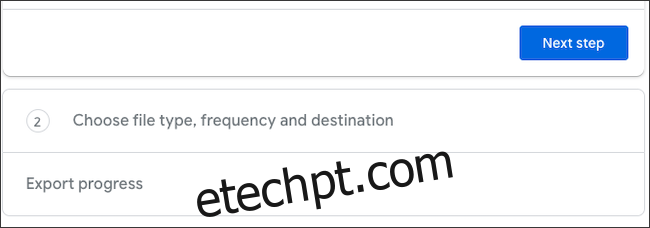
Aqui, você pode personalizar o processo de backup de várias maneiras. Você pode escolher como deseja que o Google entregue o arquivo para você, configurar as exportações automáticas a cada dois meses, o tipo e o tamanho do arquivo.
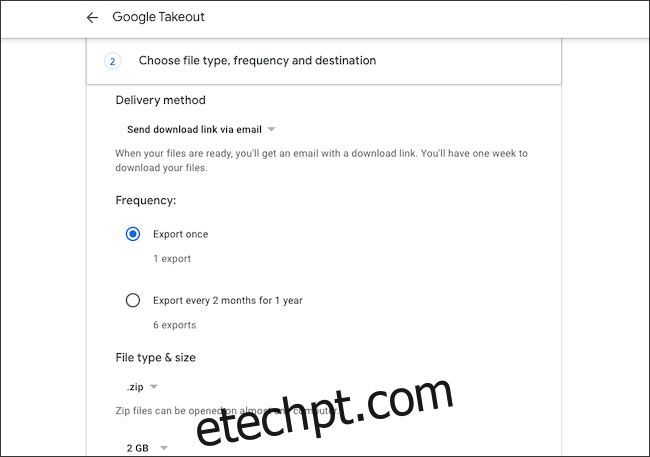
Quando terminar de ajustar essas configurações, selecione “Criar exportação”.
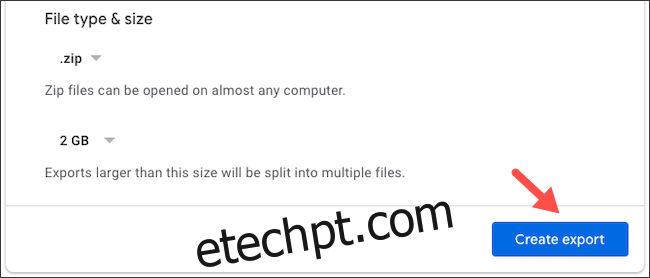
O Google começará a extrair uma cópia dos seus dados do Fit. Você não precisa ficar por aqui, pois o Google informará você por e-mail quando estiver pronto. Dependendo da quantidade de dados que você acumulou no Fit, isso pode levar dias ou até semanas.
Você também pode cancelar a solicitação de backup com a opção “Cancelar exportação”.
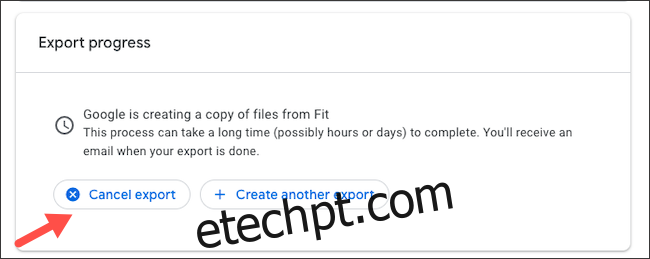
Quando o Google terminar de criar uma cópia dos seus dados, você receberá um e-mail com o assunto “Seus dados do Google estão prontos para download”.
Dentro desse e-mail, clique no botão “Baixar seus arquivos” para acessar seu arquivo. Faça login novamente com suas credenciais do Google para confirmação.
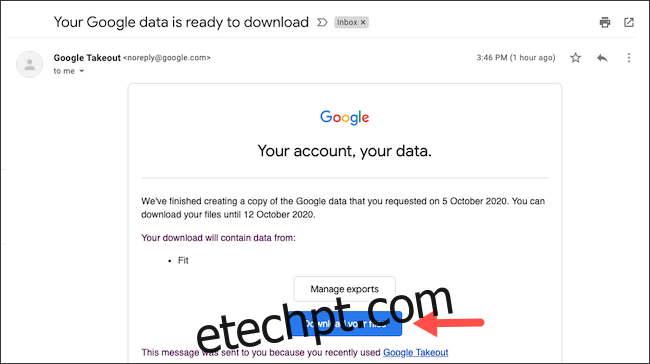
Ele irá redirecioná-lo para a página “Gerenciar suas exportações” e o download do arquivo deve começar automaticamente. Caso isso não aconteça, você pode pegar o arquivo manualmente clicando no botão “Download” ao lado da entrada de exportação Fit na lista.
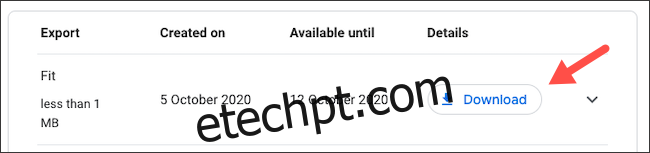
A pasta ZIP baixada terá um documento “archive_browser.html” que permitirá que você passe facilmente por todos os dados de saúde. Você não poderá ler diretamente nenhuma informação porque os arquivos estarão nos formatos TCX ou CSV.
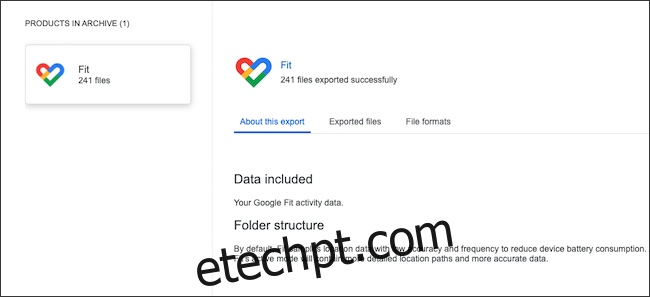
Você pode seguir nosso guia dedicado para visualizar arquivos CSV. Para TCX, recomendamos importar o arquivo para um leitor de dados GPS, como Visualizador GPS.
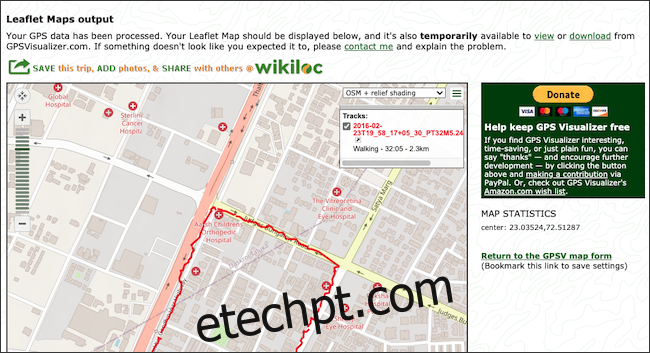
Com o Takeout, você também pode exportar dados de outros serviços do Google, como o Gmail.